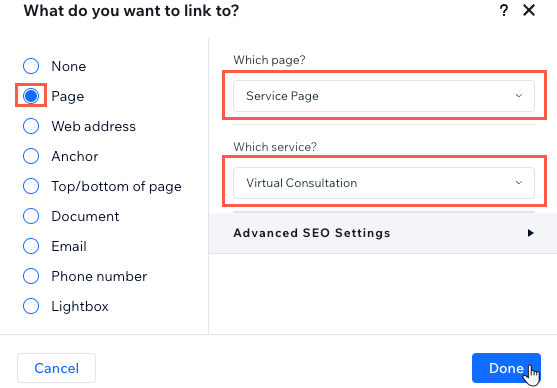Wix Bookings: Kitap Düğmesi Ekleme ve Ayarlama
2 dk.
Erişilebilirlik standartlarını karşılamak için bağımsız randevu düğmesi widget'ı artık mevcut değildir.
Sitenize bir düğme ekleyebilir, ardından üzerinde "Yer Ayırt" ifadesini özelleştirebilir ve takviminize, hizmet sayfanıza veya sitenizdeki ilgili herhangi bir konuma bağlayabilirsiniz.
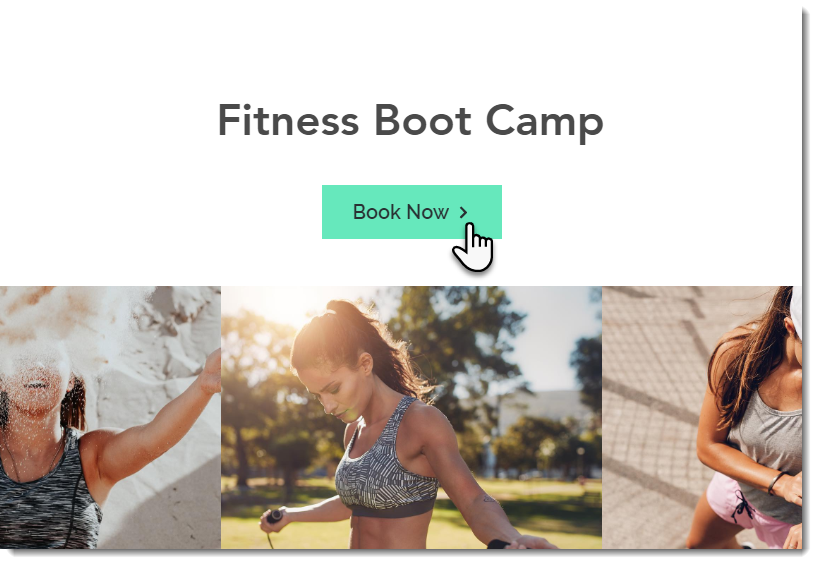
Bir düğmeyi kitap düğmesi olarak eklemek ve ayarlamak için:
Bir düğme ögesi ekleyin ve onu hızlı sıralama düğmesi işlevi görecek şekilde özelleştirin. Ziyaretçilerin hızlı bir şekilde rezervasyon yapabilmelerini sağlamak amacıyla sorunsuz randevu düğmenizi bağlamak üzere aşağıdaki talimatları izleyin.
Wix Editör
Studio Editor
- Editörünüze gidin.
- Sol çubuktaki Öge Ekle simgesine
 tıklayın.
tıklayın. - Düğme'ye tıklayın.
- Tasarımlar arasında gezinin ve Temalı Düğmeler veya Metin ve Simge Düğmeleri'ne tıklayın.
- Düğmenizi özelleştirmek için Ayarlar'a tıklayın:
- (İsteğe bağlı) Düğmede gösterilecek açılır menüye tıklayın: Salt metin veya Metin ve simge.
- Metin: Düğmede görünen metni ekleyin. Örneğin, Hemen Yer Ayırt, Seans Planla veya benzeri bir şey.
- Ziyaretçileri hizmetlerinize yönlendirmek için düğmeyi özelleştirin :
- Hizmet Listesi: Müşterileri tam hizmet listenize gönderin.
- Belirli Hizmet Sayfası: Daha fazla bilgi edinmek için müşterileri belirli bir hizmete bağlayın.
- Randevu Takvimi: Müşterileri doğrudan uygun zamanlara randevu alabilecekleri bir takvime bağlayın.